Если вам нужно покрыть серьезную площадь беспроводным интернетом, тогда вам нужен бесшовный роуминг WI-FI. Данная технология позволяет нам перемещаться по всей территории предприятия или офисного здания не теряя Wi-Fi сигнала, и незаметно для вас автоматически переключаться от точки со слабым сигналом к более сильному. Получается, что у нас по факту по всей площади установлено несколько точек доступа, но все это выглядит как одна мощная железка, которая покрывает всю необходимую площадь.
Реализуем все это на базе оборудования от Mikrotik.
У нас имеется Маршрутизатор MikroTik CCR1036-12G-4S, который будет у нас в качестве контроллера. Маленькое отступление, не обязательно иметь маршрутизатор в качестве контроллера, можно также использовать одну из Wi-Fi точек.
И в качестве точек доступа имеются два MikroTik cAP 2n (RBcAP2n), которые подключаются по технологии POE, что очень удобно и закрепим мы их в потолок.
Начнем настройку контроллера, который будет являться управлением и конфигуратором точек.
В первую очередь переходим в System — Packeges и включаем wireless-fp и перезагружаемся (Естественно сначала проверяем наличие последней прошивки и при необходимости обновляем устройства — Обновление Микротик). После загрузки в меню появился раздел CAPsMAN, в котором мы создадим конфигурацию для точек.
1.Переходим в меню CAPsMAN. Во вкладке Interfaces нажимаем Manager, где в появившемся окна ставим галочку Enabled.
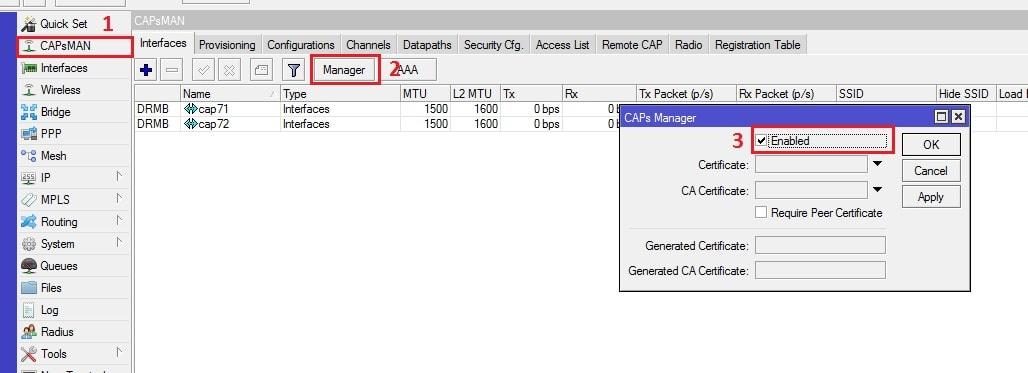
2.Там же открываем вкладку Channels, где добавляем настройку канала, которые устанавливаем как на картинке.
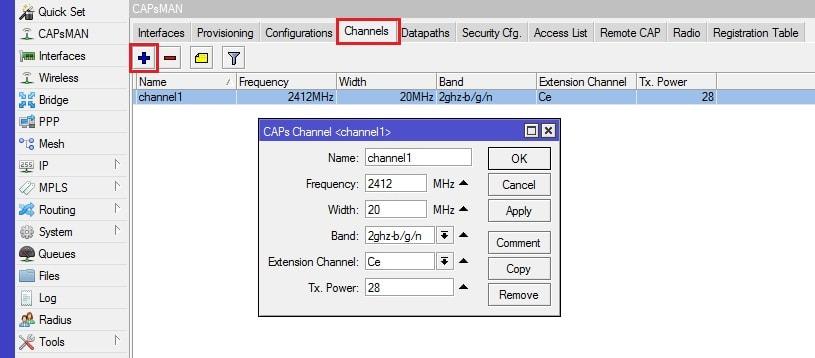
Name — задаем имя канала. Channel1;
Frequency — частота на который будет работать точка (канал). 2412 Mhz — соответствует 1 каналу, Если у вас офисное здание, то лучше просканировать специальным приложением и установить наиболее свободный канал.
Width — ширина канала. 20 Mhz;
Band — режим точки 2ghz-b/g/n;
Extension Channel — расширение канала. CE;
Tx. Power — мощность сигнала [-30 до 40]. 28;
- Переходим во вкладку Datapaths. Тут мы настраиваем сетевые параметры прохождения трафика, где указываем интерфейс для Bridge.
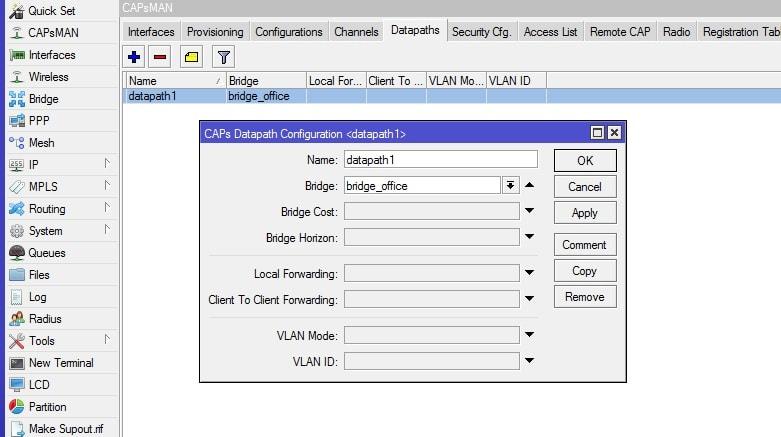
4.В разделе Security Cfg настраиваем параметры безопасности точек.
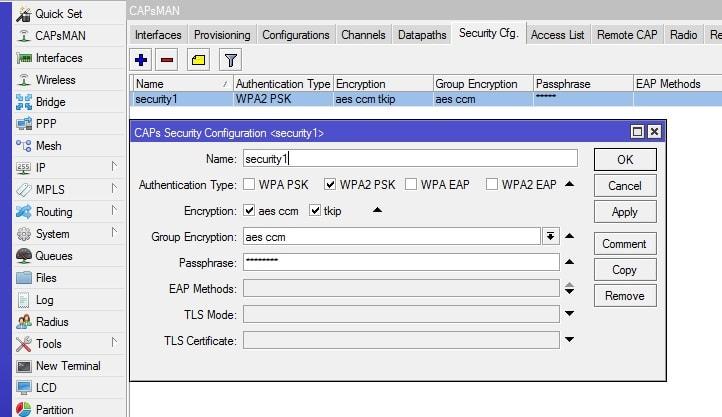
Name — имя конфигурации.
Authentication type — типа аутентификации. WPA2 PSK;
Encryption — тип шифрования. aes ccm, tkip;
Group Encryption — группа шифрования. aes ccm;
Passphrase — пароль.
Eap Methods — выбор типа авторизации.
Eap Radius Accounting — авторизация Radius аккаунта.
TLS Mode — управление использования сертификата.
TLS Certificate — сертификат.
5. Переходим в раздел Configurations. Здесь мы сохраняем все наши настройки в единую конфигурацию.
На вкладке Wireless задаем имя конфига.
Режим — AP access point.
SSID — имя нашей wi-fi сети.
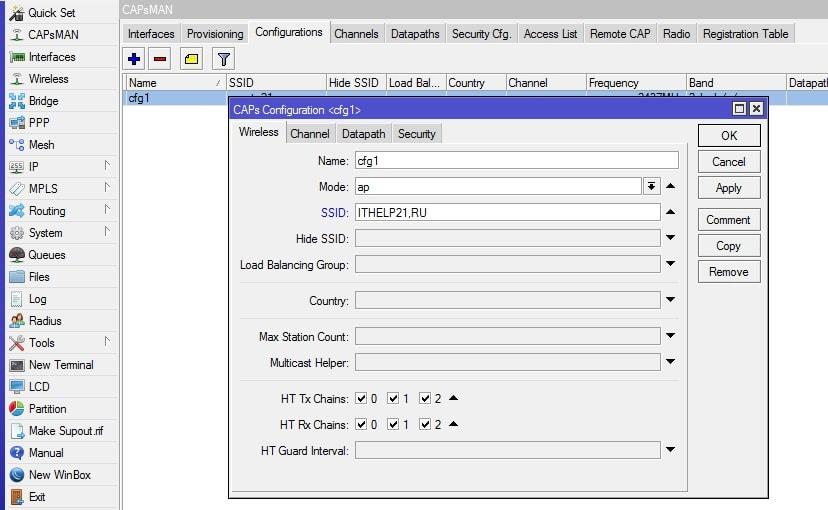
Обязательно ставим галочки HT Tx Chains и HT Rx Chains.
На следующих вкладках Channel, Datapath, Security в первых строках выбираем выше созданные конфиги для каждой из вкладок.
6.Последний пункт в настройке контроллера — вкладка Provisioning.
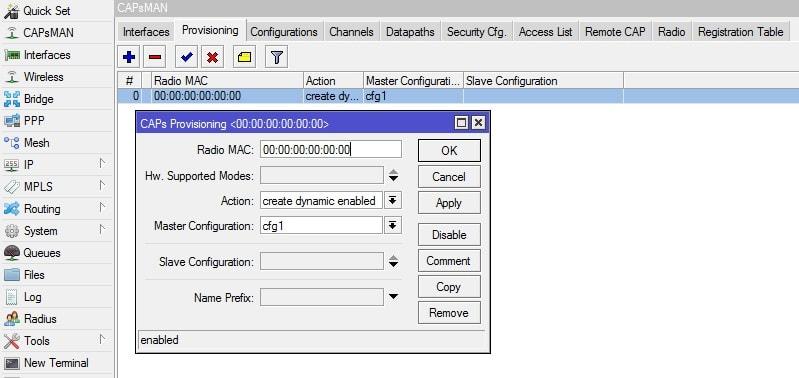
Здесь мы можем создать несколько правил, но нам достаточно одного, где мы указываем, что все точки получают конфиг cfg1.
Таким образом мы можем к точке с определенным маком предложить свой конфиг.
Подключаем к нашему контролеру wi-fi точки.
Первым делом, как и с контроллером, проверяем последнее обновление и включаем wireless-fp.
Переходим в меню Wireless — Interfaces и жмем кнопку CAP на панели.
Если у вас, как у меня в роли контроллера стоит маршрутизатор, то настройка должна быть такая.
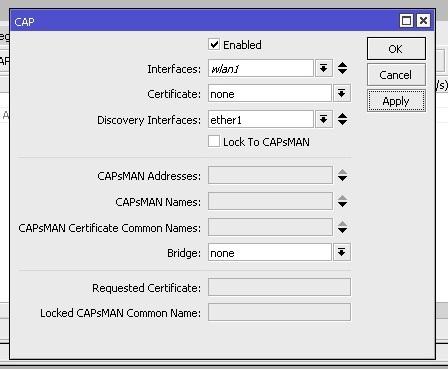
Interfaces — wlan1;
Discovery Interfaces — интерфейс подключения к контроллеру.
Если же, у вас данная точка одновременно является контроллером, тогда необходимо дополнительно в CAPsMAN Address указать IP контроллера.
После подключения точки к контроллеру в Wireless Tables — Interfaces появится красная строчка, которая говорит о том, что точка управляется контроллером.
Вторые и последующи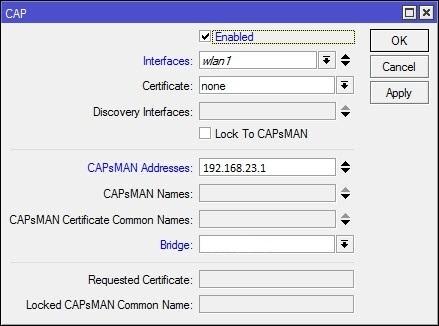 е точки настраиваем аналогично.
е точки настраиваем аналогично.
В итоге на самом контроллере в разделе CAPsMAN мы увидим наши подключенные точки.
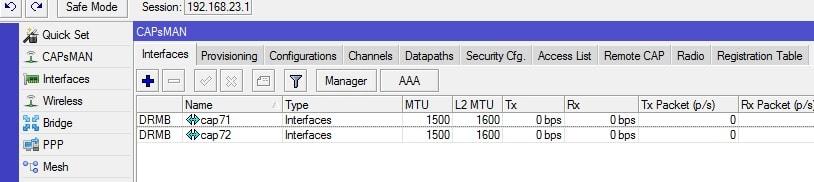
В разделе Registration Table мы видим устройства, которые в данный момент подключены к нашим точкам.
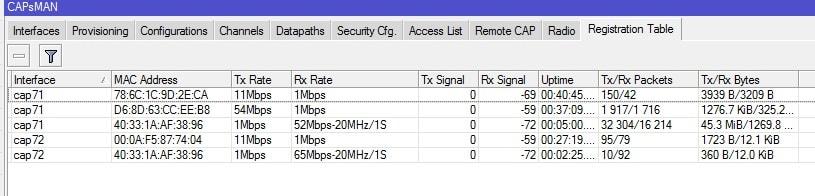
На этом настройка бесшовного роуминга закончена.
Если есть вопросы, задавайте в комментариях.
спасибо большое за статью. очень помогло. всё работает отлично.
но есть пару вопросов.
1) когда подключаю точки доступа к антенне управляемой контроллером то у меня очень сильно упала мощность сигнала. тобиш когда без управление контроллером как обычная апешка то сигнал мощный, а как через контроллер то сигнала слабый. сигнала поставил 18 дбм.
2) вот допустим есть контроллер на которой мы поменяли настройки , но от первоначальных настроек отличие есть . как можно перезалить конфу на антенны через контроллер. пробовали по разному но новая конфа не заливается. подскажите как можно всё это реализовать ( повысить уровень сигнала до максимума и как перезаливать изменённую конфу на антенну
Спасибо.
На контроллере в разделе CAPsMAN — Channel у вас здесь должны быть настройки для ваших точек, включая уровень сигнала, изменения подтянутся на точки.